

La fonction de verrouillage d'activation d'Apple empêche votre Mac de démarrer et vous aide à protéger vos informations privées en cas de perte ou de vol de votre Mac. Suivez notre didacticiel étape par étape pour savoir comment vous assurer que la fonction de verrouillage d'activation Mac est activée, la désactiver si nécessaire et savoir si votre Mac est compatible avec ce nouveau protocole de sécurité.
Dites bonjour au verrouillage d'activation sur votre Mac
Le verrouillage d'activation pour Mac rend votre ordinateur beaucoup moins attrayant pour les voleurs.
Avec Activation Lock et la nouvelle application Find My dans macOS Catalina et iOS 13, vous pouvez brancher à distance votre Mac après son vol ou sa perte. En fait, l'application Find My peut même vous aider à localiser votre ordinateur égaré, même s'il n'est pas actuellement connecté à un réseau.
DIDACTICIEL: Acheter un nouvel iPhone? Voici comment vérifier s'il a été volé!
Le verrouillage d'activation fonctionne comme sur votre iPhone, iPad, iPod touch et Apple Watch. Une fois qu'il est allumé et que votre Mac est volé, le voleur le trouvera complètement inutile car il ne peut même pas installer ou démarrer l'ordinateur sans vos informations d'identification Apple pour l'activer.
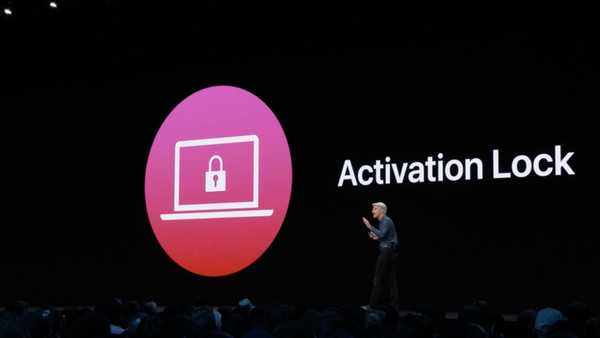
Apple a présenté le verrouillage d'activation Mac lors de la WWDC 2019 à San Jose, en Californie
Le verrouillage d'activation est disponible sur tous les modèles de Mac avec la puce de sécurité T2 d'Apple.
Le verrouillage d'activation nécessite la mise à jour du logiciel macOS Catalina 10.15 ou une version ultérieure, la fonction d'authentification à deux facteurs pour votre identifiant Apple et démarrage sécurisé activé sur le paramètre par défaut: Sécurité totale, avec «Interdire le démarrage à partir d'un support externe» sélectionné dans la section Démarrage externe.
Suivez notre tutoriel pour savoir comment vérifier l'état du verrouillage d'activation Mac.
Comment vérifier que le verrouillage d'activation Mac est activé
Voici comment procéder:
1) Choisir À propos de ce Mac dans le menu Apple du Finder de votre Mac…
2) Clique le Rapport système bouton sous le Aperçu languette.
3) Cliquez sur Statut de verrouillage d'activation en dessous de Matériel dans la colonne de gauche.

Si l'entrée «Activation Lock Status» dans la colonne de droite indique «Enabled», vous pouvez être assuré que cet outil antivol a été activé sur votre Mac. Inversement, si «Statut de verrouillage d'activation» indique «Désactivé», cette fonction de sécurité indispensable est actuellement désactivée..
Selon Apple:
Le verrouillage d'activation fonctionne en arrière-plan pour rendre plus difficile pour quelqu'un d'utiliser ou de vendre votre appareil manquant, mais vous pouvez toujours verrouiller votre appareil à distance avec Find My pour le sécuriser avec un mot de passe unique et afficher un message pour toute personne qui pourrait le trouver.
L'activation de Find My Mac active automatiquement le verrouillage d'activation, qui invite macOS à exiger votre mot de passe Apple ID ou votre mot de passe d'appareil avant que quiconque puisse désactiver le service Find My, effacer l'ordinateur ou réactiver et l'utiliser.
DIDACTICIEL: Comment utiliser l'application Find My sur iOS et Mac
Vous pouvez également vérifier l'état du verrouillage d'activation de votre Mac via les pages d'assistance d'Apple.
Désactiver le verrouillage d'activation
Apple conseille de désactiver le verrouillage d'activation avant d'envoyer votre Mac en réparation, de le vendre ou de le donner. En fait, lorsque vous apportez votre Mac à l'Apple Store ou à un fournisseur de services agréé Apple, vous serez obligatoire pour désactiver le verrouillage d'activation avant de pouvoir y travailler. En effet, cela garantit que la machine n'est plus liée à votre compte Apple ID. Cela est nécessaire lorsque les fournisseurs de services échangent des pièces essentielles, et c'est également crucial pour les acheteurs, qui finiront par posséder une machine qui démarre vers une fenêtre Activer Mac sans aucun moyen de la dépasser..
Si vous avez accès à votre Mac:
1) Choisir Préférences de système du Menu pomme dans le Finder.
2) Clique le identifiant Apple icône dans la fenêtre Préférences Système.
3) Choisir iCloud.
4) Éteindre Trouver mon Mac.
5) Clique le Déconnexion bouton.
Si vous ne pouvez pas accéder à votre Mac:
1) Visite iCloud.com sur votre ordinateur et connectez-vous avec votre identifiant Apple.
2) Clique le Trouver un iPhone icône.
3) Sélectionner Tous les dispositifs.
4) Choisir votre Mac sur la liste.
5) Cliquez sur l'option Effacer Mac, le clic Prochain jusqu'à ce que l'ordinateur soit effacé.
6) Comme dernière étape, cliquez sur "x" à côté de votre Mac.
Cela garantira que votre Mac est effacé à distance dès qu'il établit la connectivité réseau, l'empêchant d'être lié à votre compte Apple ID et désactivant le verrouillage d'activation.
Activer ou désactiver Find My Mac active ou désactive automatiquement le verrouillage d'activation.
Mon Mac a-t-il la puce Apple T2?
La fonction de verrouillage d'activation n'est pas disponible si votre ordinateur exécute une version du système d'exploitation macOS antérieure à macOS Catalina 10.15 ou si votre ordinateur ne dispose pas de la puce de sécurité T2 d'Apple..
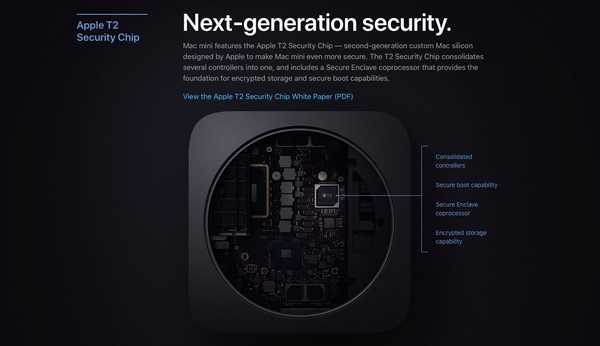
La puce de sécurité T2 apporte des fonctionnalités avancées de confidentialité et de sécurité à votre Mac, mais seuls les nouveaux modèles l'ont.
Vous pouvez utiliser les informations système pour déterminer si votre Mac est équipé d'une puce de sécurité T2. Commencez par cliquer sur le menu Apple dans le Finder, puis choisissez À propos de ce Mac. Maintenant, cliquez sur l'onglet Général et cliquez sur le bouton intitulé Rapport système pour lancer l'application Informations système.
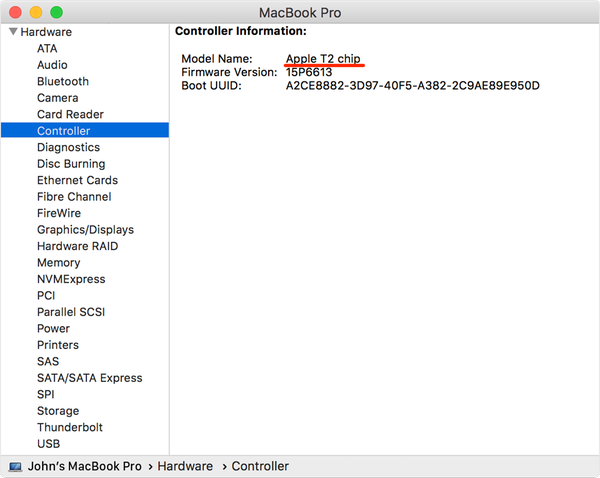
Ce Mac bénéficie d'une sécurité avancée offerte par la puce Apple T2.
Cliquez maintenant sur Controller ou iBridge dans la barre latérale sur le côté gauche. Si la colonne de droite indique «Puce Apple T2», votre Mac inclut une puce de sécurité Apple T2.
Besoin d'aide? Demandez à iDB!
Si vous aimez ce tutoriel, assurez-vous de le transmettre à vos amis et de laisser un commentaire ci-dessous.
Est resté coincé? Vous ne savez pas comment faire certaines choses sur votre appareil Apple? Faites-nous savoir via [email protected] et un futur tutoriel pourrait fournir une solution.
Soumettez vos propres suggestions de procédures via [email protected].











